aac格式,小猪教您如何把aac转换成mp3
- 时间:2018年08月13日 11:03:36 来源:魔法猪系统重装大师官网 人气:6608
AAC是一种专为声音数据设计的文件压缩格式,与MP3不同,它采用了全新的算法进行编码,更加高效,具有更高的“性价比”。aac是由Fraunhofer IIS-A、杜比和AT&T共同开发的一种音频格式,它是MPEG-2规范的一部分。AAC所采用的运算法则与MP3的运算法则有所不同,AAC通过结合其他的功能来提高编码效率。下面,小编教大伙如何把aac转换成mp3。
AAC中文称为“高级音频编码”,出现于1997年,基于 MPEG-2的音频编码技术。由诺基亚 苹果等公司共同开发,目的是取代MP3格式。但事与愿违,目前MP3仍是支持度最广的主流音乐格式,那如何把aac转换成mp3?下面,小编给大家讲解把aac转换成mp3的方法。
如何把aac转换成mp3
首先在打开的格式工厂中设置输出文件的文件夹。
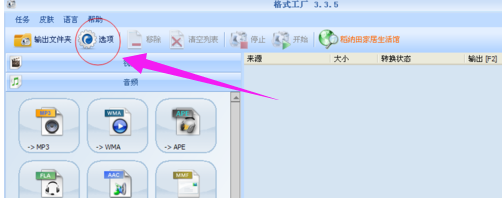
aac格式载图1
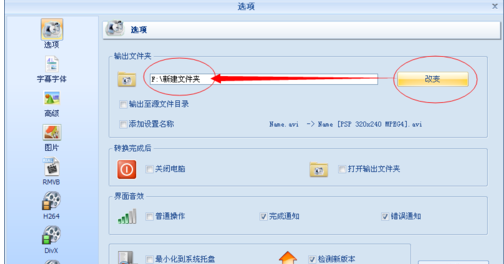
aac载图2
点选项窗口底下的“确定”。
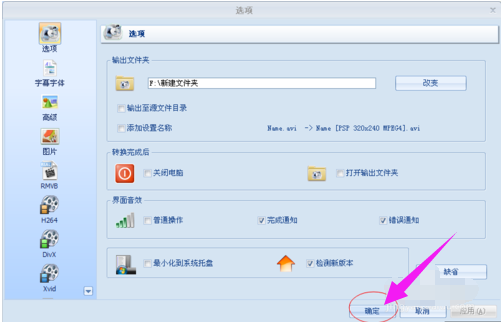
aac格式载图3
点左边窗口的“音频”选项卡,再点“MP3”。
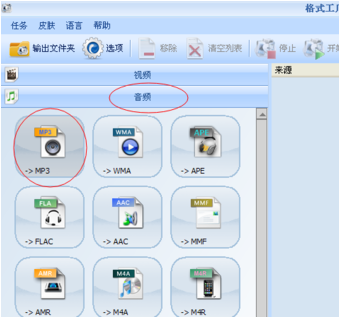
aac载图4
在弹出的窗口中点“添加文件”,添加完毕,最后点“确定”。
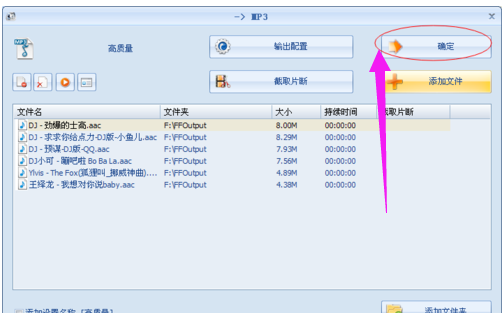
aac格式载图5
添加完毕文件。
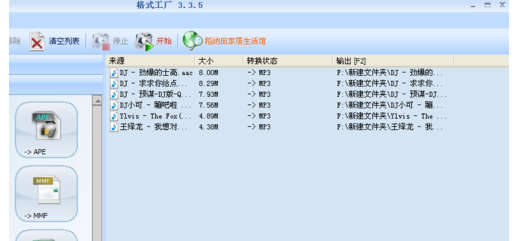
转换格式载图6
再点击窗口上面的“开始”按钮。开始转换。
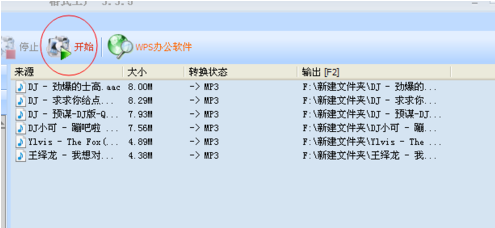
aac载图7
过一会,就转换完了。

转换格式载图8
以上就是把aac转换成mp3的方法。
mp3,aac,aac格式,转换格式








